
ピンタレストでたまに見かける「複数の画像が一つになっているピン」。
あれって何?作り方は?

こんなお悩みを解決します。
本記事の内容
・カルーセルピンについて
・アイデアピンとカルーセルピンの違い
・カルーセルピンの投稿方法
・Canvaを使ったカルーセルピンの作り方
今回はカルーセルピンをご紹介します。
- ピンタレスト初心者
- ピンタレストを活用しているブロガー
上記のような人はぜひ最後まで読んでみてください。

私も定期的にカルーセルピンを投稿しています。
もくじ
カルーセルピンについて

カルーセルピンについての公式の説明を引用します。
カルーセルとは、複数の画像を含むピンのことです。商品の多彩な特長を紹介、複数の商品をまとめて宣伝、ブランドストーリーを章に分けて紹介するなどの用途にたいへん便利です。
Pinterestヘルプセンター
カルーセルピンの特徴を下記に箇条書きしました。
カルーセルピンの特徴
・複数の画像で構成される(最大5枚まで)
・カルーセルピンに使用できるのは画像のみ(動画はダメ)
・それぞれの画像に、同じもしくは違う説明文とリンクをつけられる
・アイデアピンとは異なる
・スタンダードピン(画像ピン)として処理される
・画像上の左右に三角マークが表示される
・画像下に複数の写真があることを表す○マークが表示される
アイデアピンとカルーセルピンの違い

アイデアピンも複数のコンテンツで構成されるピンです。
以下にカルーセルピンとアイデアピンの違いをまとめました。
| カルーセルピン | アイデアピン | |
|---|---|---|
| 投稿できるメディア | 画像のみ | 動画、画像 |
| アイテム数 | 2~5枚 | 1~20個 |
| 任意のリンク先 | ○ | × |
| 拡散性 | △ | ○ |
| スマホからの投稿 | × | ○ |
| ピンの種類 | スタンダードピン | アイデアピン |
アイデアピンとカルーセルピンは多くの異なった性質をもっています。
アイデアピンはリンク先に飛ばすことが出ないので、ブログ等へのアクセス増加よりもPinterestのフォロワー拡大を目的に使用するのがいいと思います。
- アイデアピン・・・Pinterestのフォロワー増
- カルーセルピン・・・他メディアへのアクセス増
カルーセルピンの投稿方法

カルーセルピンの投稿方法を解説します。
一度チャレンジしてみましたが、カルーセルピンの投稿がスマホからは出来なかったので、ここではPC画面を使って説明していきます。

スマホからのカルーセルピンの投稿方法をご存じの方はぜひお教えください。
メニューバーの【作成する】から【ピンを作成する】を選択
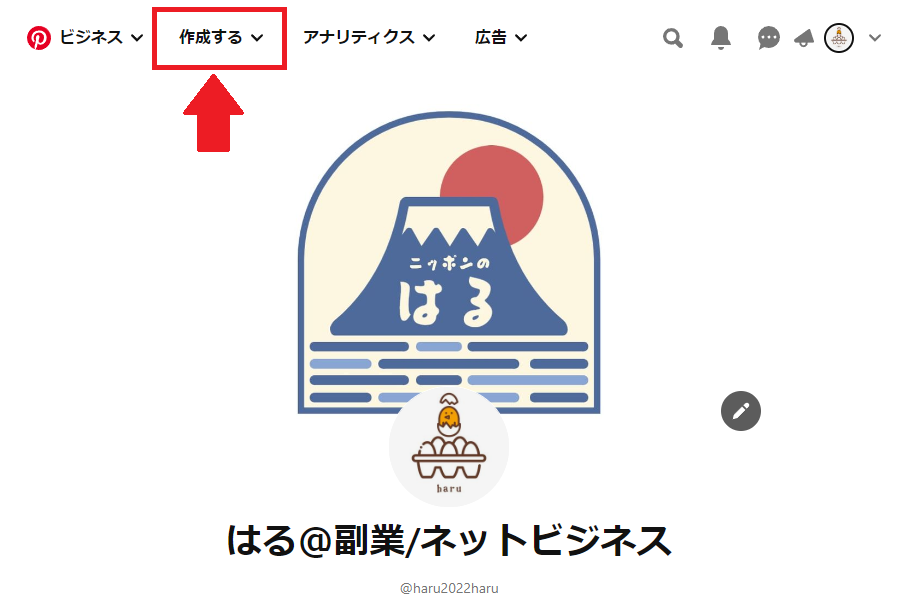
カルーセルピンの扱いは通常の画像ピンと同様です。
【アイデアピンを作成する】ではなく【ピンを作成する】を選択してください。
一枚目の画像を設定する
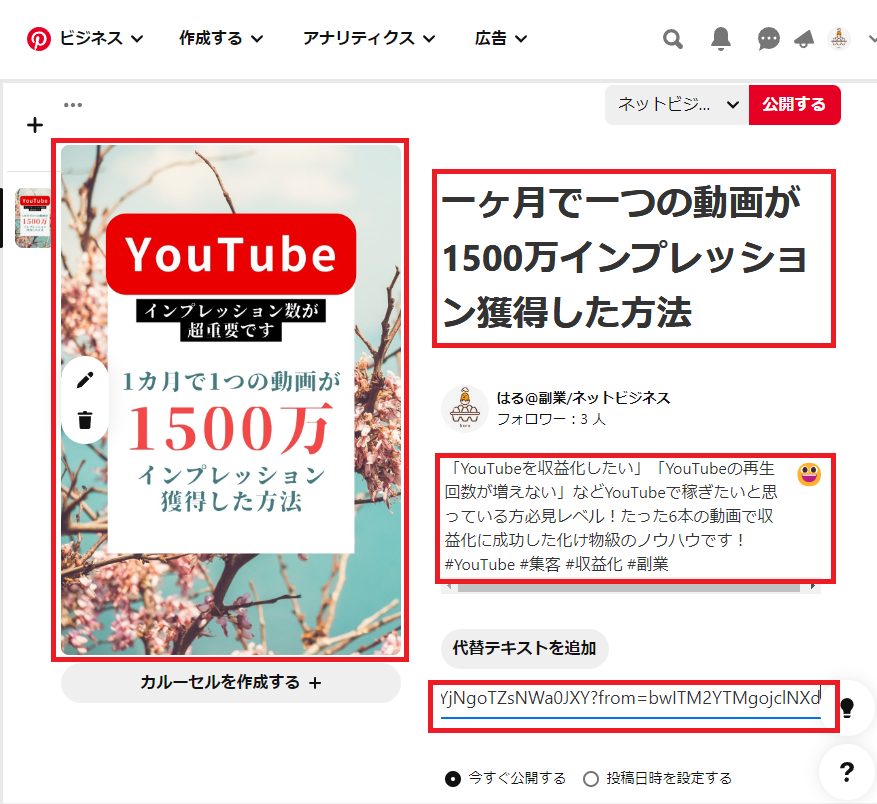
通常の画像ピンと同様に
- 画像のアップロード
- 保存先のボードの設定
- タイトルの設定
- 代替テキストの設定
- 移動先のリンクの追加
を行ってください。
上記画像の文言はサンプルです。
それぞれご自身の画像、タイトル、テキスト等を使用してください。
またこの時、予約投稿の設定は行わないでください。
カルーセルピンは予約投稿ができません。
面倒ですが、毎回手動で投稿する必要があります。
【カルーセルを作成する】から2枚目以降の画像を追加する
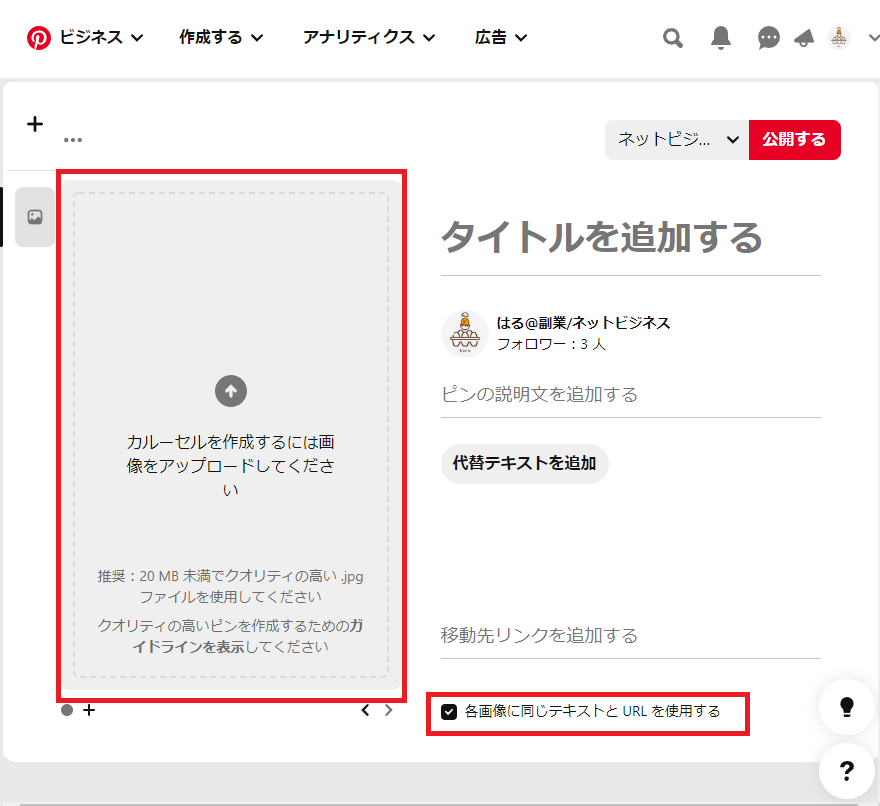
一枚目に追加した画像の下側にある【カルーセルを追加する】をクリックすると上記の表示になります。
右下の【各画像に同じテキストとURLを使用する】にチェックが入っている状態で、2枚目以降をアップロードすると自動で1枚目と同じテキスト・URLが入力されます。
二枚目以降でテキストとURLを変更したい場合は、このチェックを外してから画像をアップロードし、入力しましょう。
3枚目以降は画像下のプラスマークを押すと同じようにアップロード出来ます。

カルーセルは予約投稿できないのが難点…
予約投稿の設定をするとカルーセルの追加ボタンが表示されなくなります。
予約投稿が出来ない代わりに…

カルーセルピンでは予約投稿ができません。
そのため、毎回投稿したいタイミングで、投稿内容を入力、投稿する必要があります。
そこで私は以下の投稿方法で少しでも効率化できるようにしています。
複数のカルーセルピンを投稿できる直前まで準備をして、そのタブごと放置しておき、投稿したいタイミングに一つずつ投稿ボタンを押す。
上記画像は赤字でエラーが出ていますが、問題なく投稿できています。
投稿するタイミングにPCの前にいないといけないですし、手間もかかりますが、いくらかは効率よく投稿できていると感じています。
間違えてタブやブラウザを消してしまうと、入力した内容がすべて消えるので、くれぐれも消さないようにしてください。
もちろんPCを再起動したり、シャットダウンしても全消しです。
(スリープ状態は設定した内容そのまま保持できます。)

カルーセルピンの予約投稿する方法ご存じの方はぜひお教えください!!
効率のいいカルーセルピンの投稿方法

カルーセルピンを投稿する場合、1つのピンに複数の画像を作る必要があるので、
コスパ、めっちゃ悪いじゃん

と、感じる方もいらっしゃると思います。
そこで、私の行っているカルーセルピンの投稿方法をご紹介させていただきます。
2枚目以降は1枚目の画像の補足説明に使う
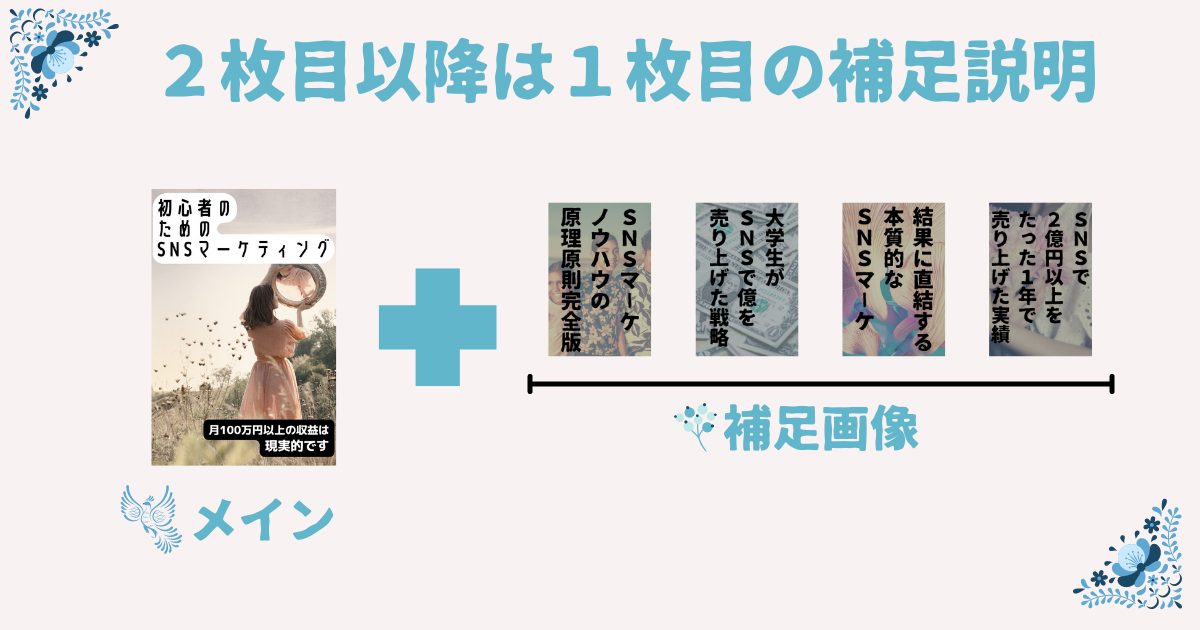
2枚目以降の画像は、ササッと作れるように1枚目の画像の補足説明を行う「テキストのみのデザイン」で作っています。
上の画像を参考にしていただければわかりやすいと思います。こうすることで、少ない負担でカルーセルピンを投稿できます。
それぞれのピンの作成方法は後程解説します。
カルーセルピンの注意点

カルーセルピンを複数投稿して、気づいた注意点がいくつかあります
下記にまとめましたので、ご確認ください。
既に投稿した画像を流用した場合、同じ画像と判断される
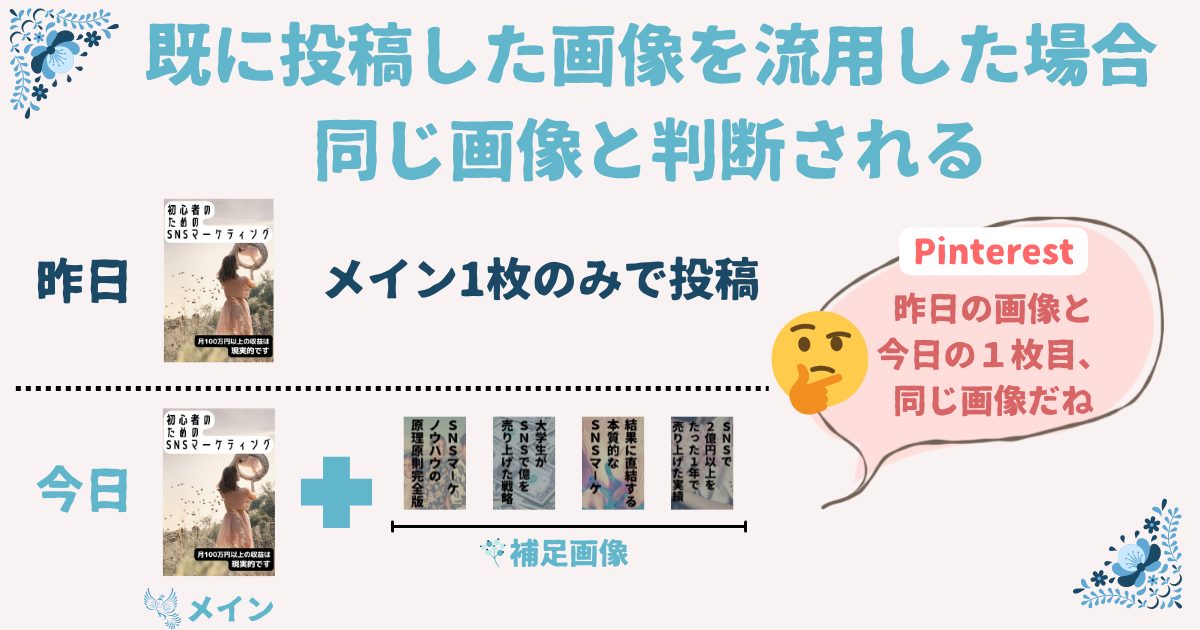
これはメインで使用する画像、2枚目以降に投稿する画像両方に適用されます。
同じ画像を流用して投稿する場合は、通常のスタンダードピン同様、2日ほど間をあけて投稿する方がいいかもしれません。

Pinterest側に不信な動作と思われないように注意しましょう。
二枚目以降を流用した場合も同じ画像として判断される
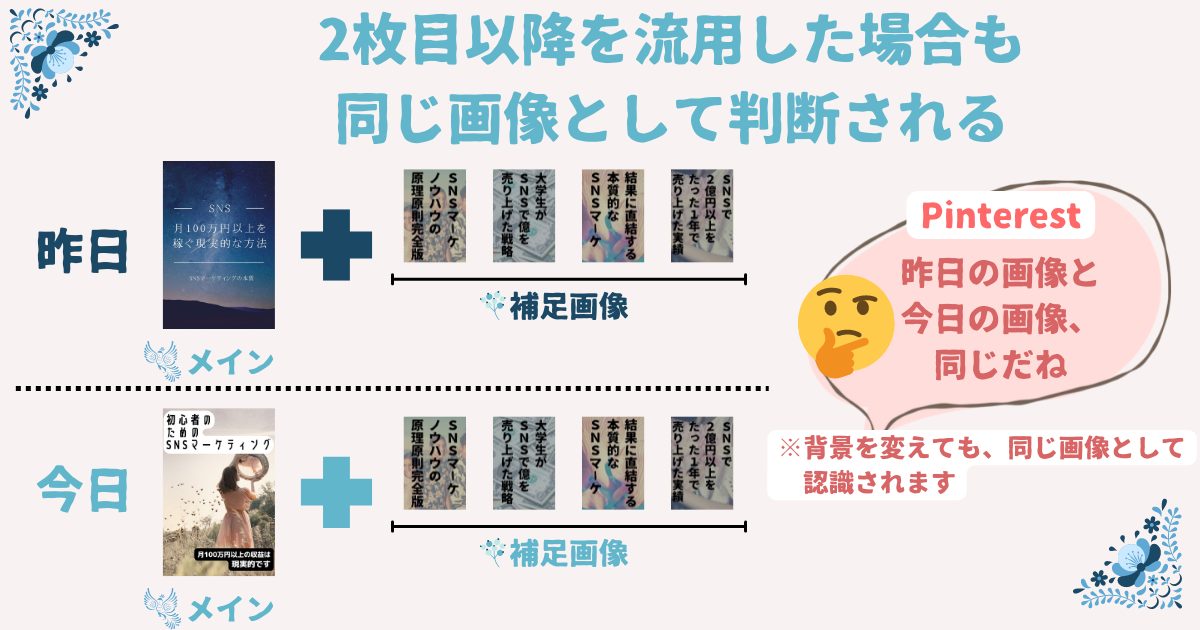
2枚目以降を補足画像として投稿する際に、より注意する必要があります。
メインの1枚目の画像を変えても2枚目以降をすでに投稿していれば、2枚目以降が同じ画像と認識されます。
さらに、補足画像の場合、文言が同じで背景だけ変えた場合も同じ画像として処理されます。

ピンタレストのAI、恐るべし…!!
カルーセルピンの効率のいい作成方法

カルーセルピンを投稿する場合、やはり多くの画像が必要となります。
2枚目以降を補足画像にしたとしても、それは変わりません。
少しでも一枚にかかる制作時間が短縮できるように、私のピンの作成方法を共有させていただきます。
メイン画像の効率のいい作成方法

メインに使用する画像は、通常の画像ピンとして使用できるようなものが望ましいので、補足画像よりも見栄えの良い画像を作る必要があります。
すでに私のブログで、Canvaを使ったおしゃれなピンの大量生産方法を紹介した記事がありますので、そちらを参考にしていただければと思います。
関連記事
メイン用の画像をサクッと作りたい方はこちらの記事を参考にしてください。カルーセルピンを投稿しない人にも、きっと役立つと思います。
補足画像の効率のいい作成方法

補足画像はその性質上、大量に必要になってきます。
メイン画像が20枚あり、それぞれに補足画像を4枚付けた場合、合計80枚必要になります。
一つのメインにつける補足画像を少なくすれば、それだけ必要枚数も減ります。
補足画像を1枚だけ付けた場合と4枚付けた場合、インプレッションに違いはあるのかは、実験していない為、分かりません。
それぞれの判断でお願いします。

私は、よりアカウントパワーを上げたいため、毎回4枚の補足画像をつけるようにしております。
Canvaで補足画像を効率よく作成したい場合は、文字をコピーするだけで作成できるデザインの枠を必要枚数分先に作ってしまうのが一番いいと思います。
実際に作成する際は、テキストのコピぺと若干の微調整だけで完了できるので効率がいいです。
Canvaだとあらかじめデザインを作ってしまえば、80枚の補足画像も1時間あれば作れてしまいます。

私は上記みたいな補足画像を作成しています。
ご参考までに。

Canvaを使ったことがない人はこれを機にぜひ使ってみてください!
Canvaの公式ホームページは⇦からどうぞ。もちろん無料での使用も可能です。
関連記事
Canvaには有料プランと無料プランがあります。私のブログで有料プランの説明をしている記事がありますので、ぜひそちらも一度ご確認ください。有料プランに登録しても30日間の無料お試し期間があるので安心です。
Pinterestを楽しむ気持ちが一番大事

ピンタレストにピンを投稿したり、リピンする生活を続けると、どうしても作業になりがちです。
Pinterest公式も、近年アイデアピンや広告ピンに力を入れている為、ユーザーをPinterest内に留めておきたい気持ちが年々強くなっていると思われます。
自分自身もPinterestを一緒に盛り上げる・楽しむくらいの気持ちで投稿を継続していくのが一番だと、私は思っています。
これからも一緒にPinterestを盛り上げましょう!!
私のこの記事が少しでも皆さんのお役に立てたら光栄です。
最後に私のPinterestアカウントを貼っておきますので、良ければフォローよろしくお願いします!!
それでは今回はここまで。